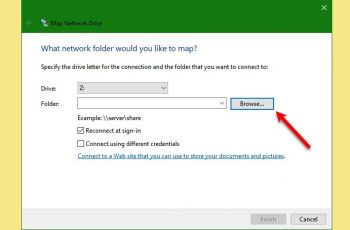Última actualización: 23 de septiembre de 2019
Dado que Slack es una herramienta de colaboración, es natural que tengas varias personas trabajando en varios canales en tu escritorio. A veces, es posible que desee llamar la atención de personas específicas o de todas las personas en su espacio de trabajo.
Si bien siempre puede publicar un mensaje en sus canales para que los miembros puedan verlo, no enviará una notificación de que necesita su atención. El mensaje permanecerá quieto, esperando a que se lea.
Sin embargo, Slack tiene otra forma de ayudarte a atraer la atención de las personas hacia tus mensajes. De hecho, hay varias formas de notificar a personas específicas o a todas las personas acerca de sus mensajes en su espacio de trabajo. Puedes usar cualquiera de las opciones disponibles para enviar una notificación a las personas a las que quieres llamar la atención.
Cosas que debes saber al notificar a las personas en Slack
Contenidos
A menos que sea el propietario o administrador de su espacio de trabajo, es posible que se apliquen algunas restricciones a su cuenta. Estas restricciones deciden a quién puede notificar a través de sus canales.
A menudo, los propietarios y administradores impiden que pueda notificar a todos en el escritorio. Si han habilitado esta restricción, no tendrá la opción de enviar una notificación a todos los miembros del espacio de trabajo.
En canales grandes, solo un propietario o administrador puede notificar a todos al mismo tiempo.
Desactiva el modo No molestar para recibir notificaciones
No molestar es una función de Slack que, cuando está habilitada, evita que te lleguen notificaciones. Usarás esta función cuando estés en una reunión de negocios o en una situación en la que no quieras que las notificaciones te distraigan.
Mientras la función permanezca habilitada en su cuenta, no recibirá ninguna notificación, sin importar quién intente notificarle. Si desea cambiar eso y comenzar a recibir notificaciones, lo siguiente le muestra cómo hacerlo.
Deshabilitar el modo No molestar en la versión web
Paso 1. Abre tu espacio de trabajo de Slack y haz clic en el icono de campana junto al nombre del espacio de trabajo en la esquina superior izquierda.
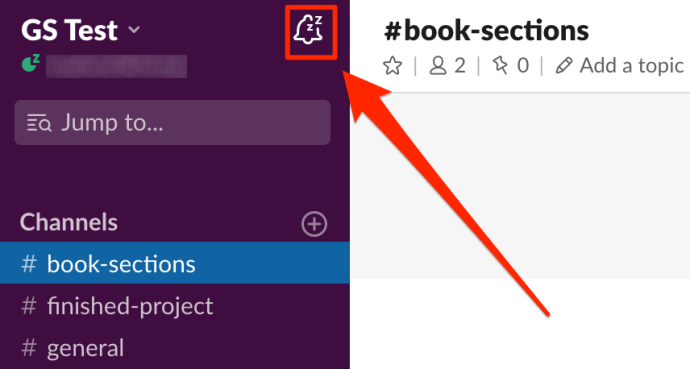
Paso 2. Cuando aparezca el menú en la pantalla, selecciona la opción que dice Reanudar notificaciones ahora. Esto deshabilitará el modo DND y comenzará a recibir notificaciones.
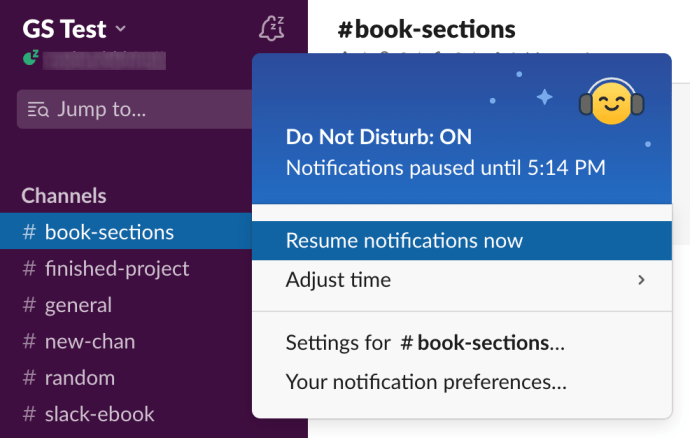
Paso 3. Si desea personalizar aún más la configuración de sus notificaciones, puede hacerlo abriendo su canal de Slack, haciendo clic en el ícono de ajustes en la parte superior y seleccionando la opción Preferencias de notificación.
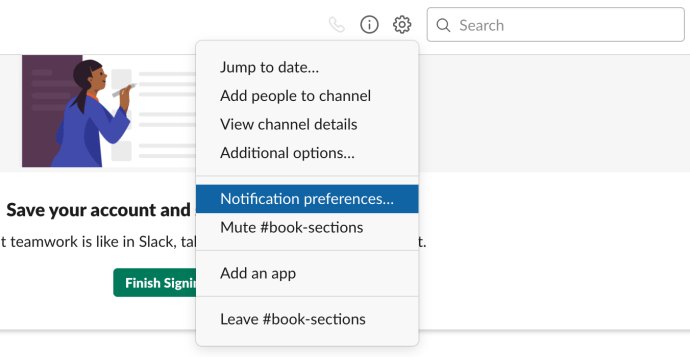
Paso 4. Luego puede elegir cómo Slack debe notificarle. Puede configurar de forma independiente las opciones para notificaciones web o móviles. Cuando haya terminado, haga clic en Listo para guardar los cambios.
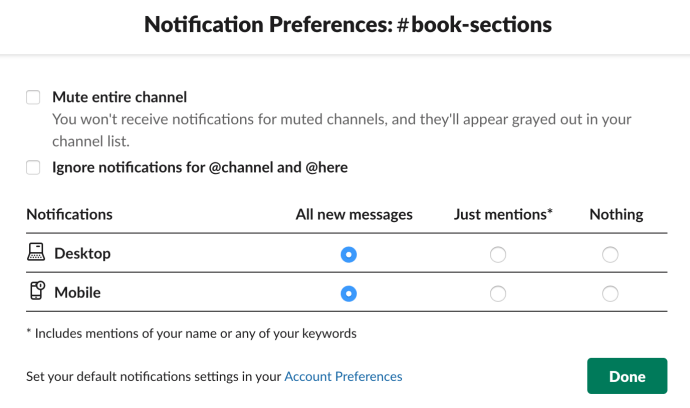
Deshabilitar el modo No molestar en la aplicación Slack
Paso 1. Inicie la aplicación Slack en su dispositivo y toque el ícono de la campana en la parte superior. Se abrirá la configuración del modo DND.
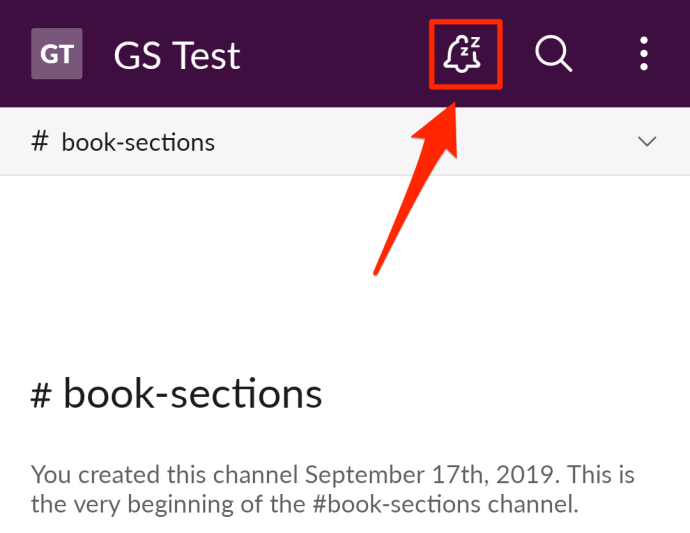
Paso 2. En la siguiente pantalla, toque la primera opción que dice Desactivado para desactivar el modo y permitir todas las notificaciones en su dispositivo.
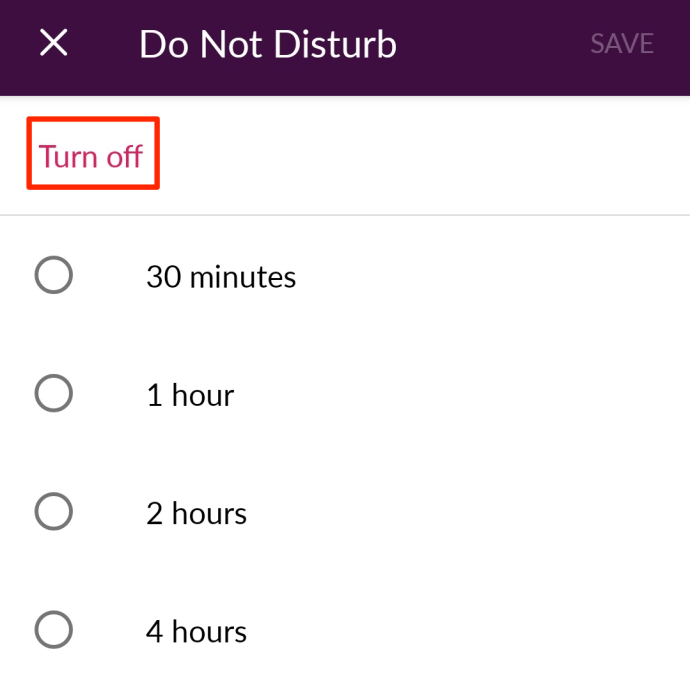
Ahora está listo para recibir notificaciones en sus dispositivos. Además, pídales a sus colegas que deshabiliten la función anterior si también quieren recibir notificaciones.
Notificar a personas específicas
Aquí viene la parte principal: notificar a las personas. Como se mencionó anteriormente, tiene varias opciones para notificar a las personas sobre sus mensajes y otro contenido. Todo lo que necesitas saber es qué etiqueta usar para que las personas que quieras reciban una notificación de tus mensajes.
Hay dos etiquetas que usará para notificar a personas específicas: @aquí y @nombre.
@aquí le permite notificar a todos los miembros activos en un canal. Con esta etiqueta, puede notificar a todos los miembros activos del canal y recibirán una notificación en su versión web y en la aplicación móvil.
@name le permite notificar a una persona. Por supuesto, deberá reemplazar el nombre con el nombre de esa persona en su escritorio. Esto solo enviará una notificación a esa persona específica.
Veamos cómo puedes usar estas dos etiquetas en tu escritorio. Los pasos son similares para las aplicaciones web y móviles de Slack.
Paso 1. Abra su espacio de trabajo de Slack y haga clic en el canal al que desea enviar una notificación.
Paso 2. Comienza a escribir el mensaje de tu canal. Luego ingrese @aquí o @ seguido del nombre de la persona que lo mencionó. En este último caso, aparecerá una lista de personas en el escritorio y puedes hacer clic en el que deseas notificar.
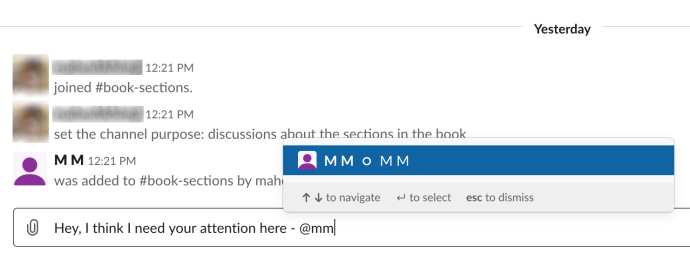
Las personas mencionadas en su mensaje recibirán una notificación en sus dispositivos, por supuesto, según sus opciones de configuración de notificaciones.
Notificar a todos en tu espacio de trabajo
Si desea captar la atención de todos en su escritorio, Slack lo tiene cubierto. Hay una etiqueta que, cuando se escribe, le permite notificar a todos y cada uno de los miembros de su espacio de trabajo, ya sea que estén activos o no. Sin embargo, tenga en cuenta que la etiqueta solo se puede usar en canales de todo el espacio de trabajo que incluyen el canal general predeterminado.
A continuación se muestra cómo se usa.
Paso 1. Accede a tu espacio de trabajo de Slack y abre un amplio canal de espacio de trabajo.
Paso 2. Escriba su mensaje y luego escriba @todos. Enviará una notificación a todos en su espacio de trabajo.
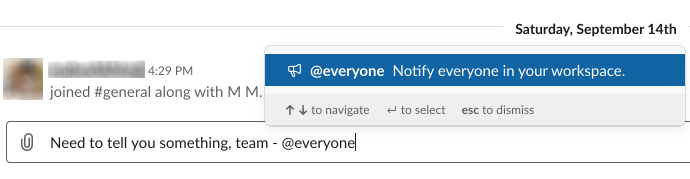
Paso 3. Si desea notificar a todos los miembros excepto a un canal específico, también puede hacerlo. Simplemente use @channel en lugar de @everyone y todos los que forman parte del canal recibirán una notificación.
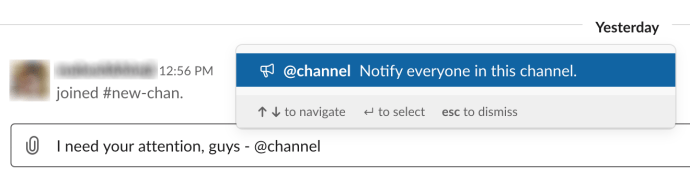
Recibir notificaciones para ciertas palabras clave
Si su escritorio está ocupado, es probable que vea muchos mensajes publicados en varios canales. Y si desea encontrar los mensajes relevantes entre cientos de mensajes de este tipo, será una tarea realmente difícil.
Afortunadamente, Slack te permite configurar algo llamado notificaciones de palabras clave. Esto le permite recibir una notificación cuando sus palabras clave predefinidas se mencionan en cualquier canal.
Por ejemplo, si administra un determinado producto en su empresa, digamos que es FitBit, puede configurar una notificación para la palabra clave FitBit para recibir un mensaje cada vez que se mencione esa palabra clave en cualquier canal.
Aquí se explica cómo configurarlo en las versiones web y móvil:
Configuración de notificaciones de palabras clave en la versión web
Paso 1. Abre tu espacio de trabajo de Slack, haz clic en tu nombre en la esquina superior izquierda de la pantalla y selecciona la opción que dice Preferencias.
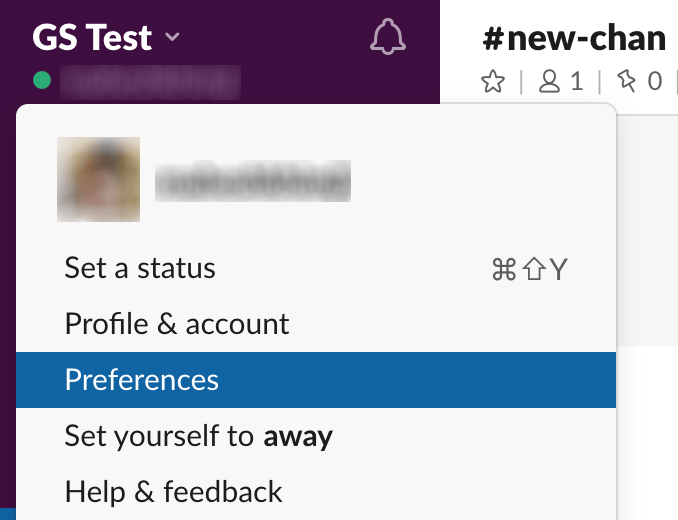
Paso 2. Haga clic en la pestaña Notificaciones en la siguiente pantalla si aún no está allí de forma predeterminada. Luego ingrese las palabras clave sobre las que desea recibir notificaciones en el cuadro Mis palabras clave.
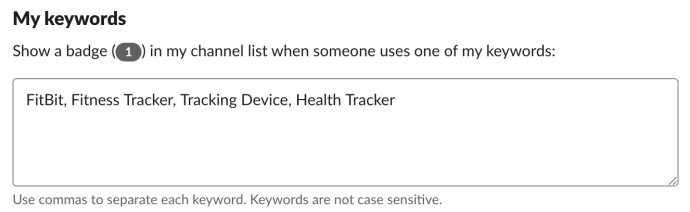
Los cambios se guardarán automáticamente.
Configuración de notificaciones de palabras clave en la aplicación Slack
Paso 1. Inicie la aplicación en su dispositivo, toque los tres puntos en la esquina superior derecha y seleccione la opción Configuración.
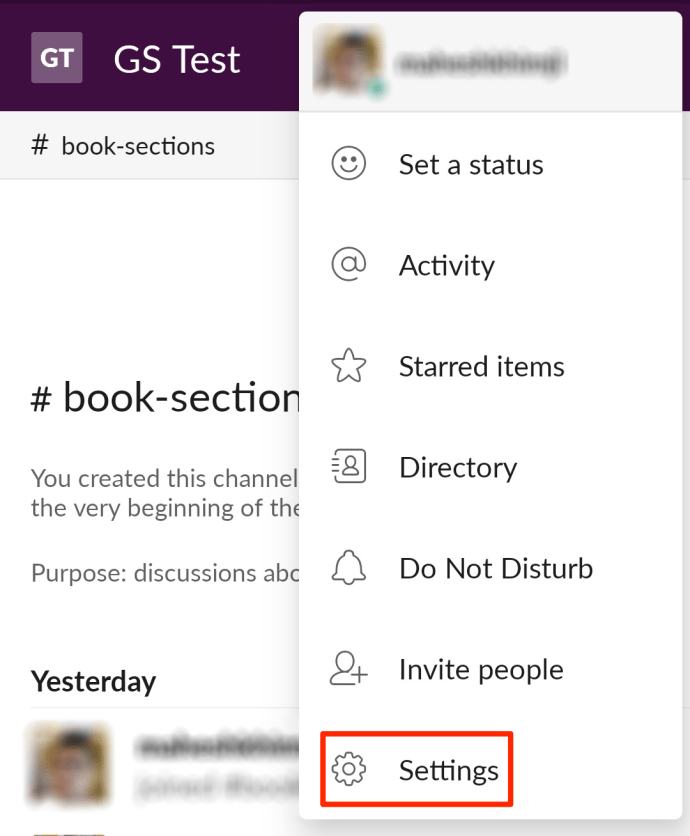
Paso 2. Toque Configuración en el encabezado Notificaciones en la siguiente pantalla.

Paso 3. Desplácese hacia abajo, busque y toque la opción que dice Mis palabras clave. Esto le permitirá agregar sus palabras clave.

Paso 4. Ingrese sus palabras clave separadas por comas. Cuando haya terminado, toque Guardar para guardar las palabras clave.
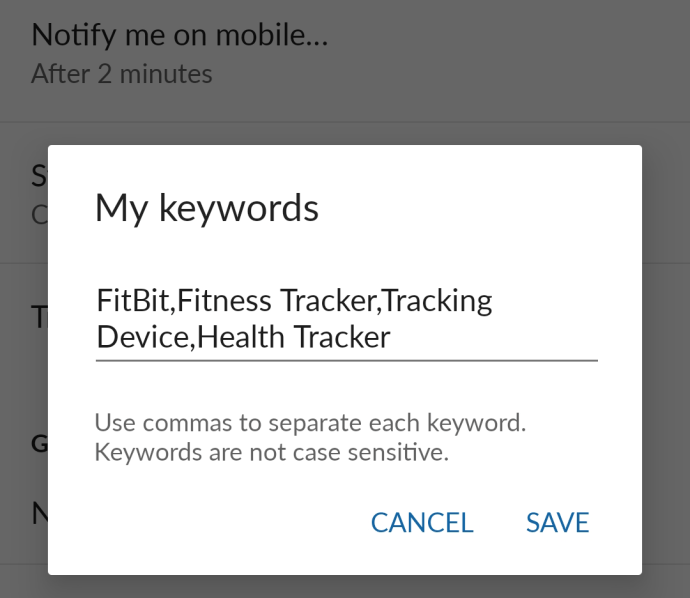
Recibirás una notificación cada vez que se mencione una de tus palabras clave en los canales de tu espacio de trabajo. Además, recuerda que las palabras clave no distinguen entre mayúsculas y minúsculas, por lo que FitBit y Fitbit son lo mismo.